Активированная виндовс 7: Windows 7 скачать 2017 rus оригинал активированная SP1 x64 торрент
Содержание
Как обновить Windows 7 или 8 до Windows 10 (прямо сейчас)
Если у вас нет лицензионного диска Windows 10, и вы вместо чистой установки выбираете обновление – читайте сегодняшнюю статью. Да, может чистая установка и лучше, но ее стоимость в 200$ выдвигает на первый план обновление, тем более можно Windows 7 или 8.1 обновить до Windows 10, потом сделать сброс и система будет чистой.
Во время обновления сохраняются все ваши файлы, настройки и приложения – это один из плюсов перед чистой установкой. Если ранее все Windows 7 и 8 можно было бесплатно обновить до 10, то сейчас Майкрософт ограничил данную возможность. Бесплатно вы можете обновиться только с помощью инструмента от Microsoft для пользователей с ограниченными возможностями.
Если у вас есть ключ от Windows 7 или 8, вы можете выполнить чистую установку и когда Windows запустится – ввести ключ для активации (если вы попробуете в процессе установки вводить ключ – система может его не принять).
Если на вашем компьютере ранее была установлена и активирована Windows 10 – вы можете установить чистую 10ку и активация пройдет даже если вы не вводили ключ, ведь ключ присваивается вашему оборудованию и хранится на серверах Майкрософт, и когда вы устанавливаете заново 10ку той же разрядности и того же издания – активация проходит автоматически при первом подключении к сети интернет.
Активированная копия Windows
Для обновления до Windows 10, нужно чтобы на вашем компьютере стояла активированная версия Windows 7 или Windows 8.1. Если у вас Windows 8, то сначала нужно обновить ее до версии 8.1, а потом уже переходить к обновлению до 10. Если у вас не активированная Windows то в процессе установки у вас попросит ввести ключ к Windows 10. Обновление проходит и на пиратских версиях Windows, главное чтобы они были активированы.
Активирована ваша Windows или нет, можно увидеть нажав на “Компьютер” правой клавишей мыши и зайдя в “Свойства” (или зайдя в меню “Пуск”- панель управления -система).
Соответствующий инструмент обновления Windows
Инструмент для обновления можно взять здесь. Как уже говорилось в начале статьи – раньше вы могли обновить свою систему до 10 бесплатно и официально, сейчас данную возможность оставили только для пользователей с ограниченными возможностями. Но может у вас ограничены финансовые возможности? В любом случаи обновив систему этим инструментом вы получите бесплатную активированную версию Windows 10, со всеми инструментами и без каких-либо ограничений. Вы можете решить, что данный вариант вам не подходит – тогда покупайте 10ку, или если у вас есть ключ к Windows 7 или 8 – устанавливайте чистую 10 и активируйте ее с помощью ключа от 7 или 8.
Вы можете решить, что данный вариант вам не подходит – тогда покупайте 10ку, или если у вас есть ключ к Windows 7 или 8 – устанавливайте чистую 10 и активируйте ее с помощью ключа от 7 или 8.
Запуск установщика обновления
Запустите скачанный файл Windows10Upgrade, дальше следуйте рекомендациям мастера установки, нажимайте кругом “Далее” и “Обновить”. Инструмент используя интернет загрузит на ваш компьютер установочные файлы, они размером около 5Гб, по этому будьте терпеливы. После загрузки начнется установка и компьютер несколько раз перезагрузится. В конце установки вам предложит изменить настройки конфиденциальности, вы можете оставить всё по умолчанию и любые настройки менять позже.
Windows 10 отличается от 8 и 7, по этому вам могут пригодиться инструкции из категории Windows 10. В них вы найдете: как сделать, чтобы 10 выглядела как 7; как настроить меню пуск и панель задач; как отображать секунды в часах; как изменить звук при включении компьютера и многое другое.
Изначально данная статья была намного больше со всеми окнами, которые вылазят в процессе обновления, но инструмент изменился и описание было сокращено. На сегодня всё, если у вас есть дополнения или вы знаете другие способы – пишите комментарии! Удачи Вам 🙂
Читайте также:
FacebookTwitterPinterestПочта
Что будет, если не активировать Windows 10? Отличия активированной ОС от неактивированной
Время на чтение: 7 мин
Microsoft при создании Windows 10 постаралась сделать ее максимально доступной широким массам. Она дала возможность бесплатно обновиться со старых версий, предлагает хорошие скидки за покупку компьютеров с предустановленными операционными системами и даже сделала ее не слишком требовательной к активации. Цифровая лицензия по-прежнему нужна, но ей вполне можем пользоваться даже без ключа. Дальше рассмотрим, что будет, если не активировать Windows 10.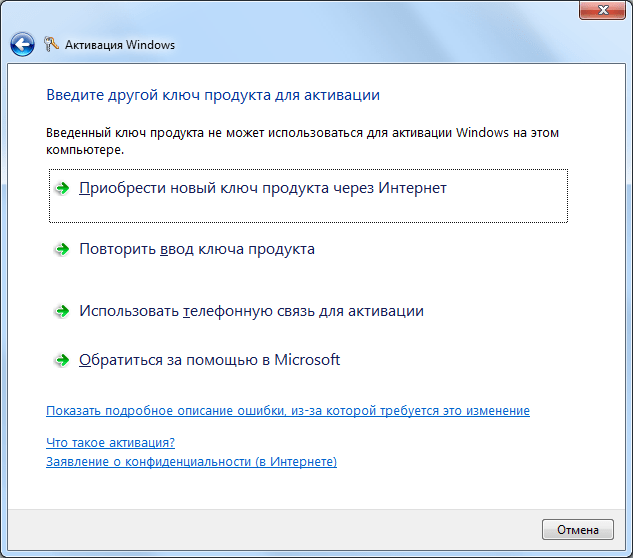
Что значит активировать Windows?
Все версии Windows 10 являются платными программными продуктами, в том числе домашняя, корпоративная и Pro. Однако, Microsoft позволяет устанавливать операционную систему и без лицензии, при этом накладывая некоторые ограничения на ее использование. Чтобы бесплатная версия превратилась в лицензионную, нужно ее активировать. Для этого используется специальный уникальный ключ, который можно найти на диске с купленной Windows или получить в случае приобретения электронной версии дистрибутива.
Есть еще незаконный способ, суть которого заключается в использовании активатора. Обычно используют KMSauto. Он обходными путями обновляет Windows 10 до лицензионного состояния. Вот только рекомендовать этот метод мы не будем, но к сведению – он существует.
Как активировать Windows 10:
- Через Пуск переходим в «Параметры».
- Идем на вкладку «Обновление и безопасность».
- Открываем страницу «Активация» и выбираем «Изменить ключ продукта».

- Указываем ключ.
Зачем активировать Windows 10?
Сложно однозначно ответить, нужно ли активировать Windows 10. Если готовы мириться с несколькими малозначимыми ограничениями, это можем и не делать.
Причины активации операционной системы:
- Использование для бизнеса. За использование пиратской системы могут оштрафовать.
- Нет желания испытывать проблемы с персонализацией.
Пусть каждый для себя решает, обязательно ли ему активировать Windows 10 или можем обойтись без лицензии. Тем более, что ключ стоит довольно дорого – около $100 и выше в зависимости от версии.
Чем отличается активированная Windows 10 от неактивированной?
Большинство пользователей пугают ограничения не активированной Windows 10. И вовсе не из-за того, что они действительно сильно урезают функционал операционной системы, скорее сказывается отрицательный опыт. В предыдущих версиях Windows постоянно отображались сообщения – «Активируйте Windows», которые могли появиться во время игры или в рабочем процессе.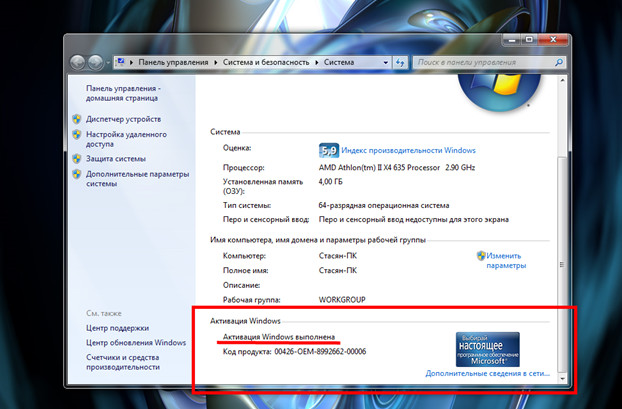 Сейчас Microsoft относится более лояльно к пользователям без лицензии.
Сейчас Microsoft относится более лояльно к пользователям без лицензии.
Что будет, если не ввести ключ активации Windows 10:
- В разделе «Параметры» отсутствует доступ к разделу «Персонализация». Исчезает базовый способ изменения обоев, параметров цветов и подобных настроек.
- Внутри панели «Параметры» отображается сообщение «Windows не активирована».
- В углу рабочего стола появляется водяной знак с сообщением об использовании не активированной системы.
Важно! Большинство ограничений можем обойти. Чтобы установить картинку на рабочий стол, следует нажать правой кнопкой мыши по ней и выбрать «Сделать фоновым изображением рабочего стола». Для отключения водяного знака в редакторе реестра (вбиваем regedit в поиске) нажимаем Ctrl + F и ищем параметр PaintDesktopVersion. Меняем ему значение с 1 на 0. После перезагрузки надпись исчезнет.
Сколько работает Windows 10 без активации?
Часто пользователи отвечают для чего нужна активация Windows 10 тем, что через некоторое время операционная система перестает работать или функционирует криво.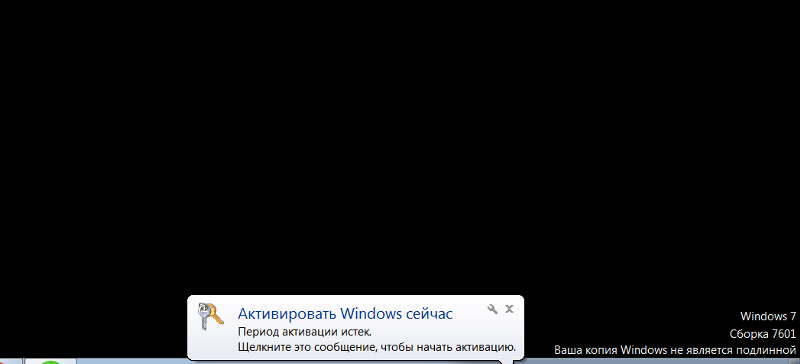 Это неправда, не активированной Windows можем пользоваться любое количество времени.
Это неправда, не активированной Windows можем пользоваться любое количество времени.
Активация Windows 10 желательна, но не обязательна. Практически все функции доступны в обоих режимах использования.
Андрей
Остались вопросы по теме?
Задать вопрос
Оцените материал
Рейтинг статьи 3.7 / 5. Голосов: 7
Пока нет голосов! Будьте первым, кто оценит этот пост.
Как проверить подлинность Windows 7?
Итак, у вас есть компьютер с установленной Windows 7, но вы не уверены, что используете подлинную версию ОС? У вас может возникнуть эта проблема, если вы загрузили копию Windows 7 или кто-то другой установил ее для вас.
В любом случае, есть несколько способов проверить подлинность вашей копии Windows 7.
Содержание
Способ 1. Активация диалогового окна Windows
Первый способ проверить подлинность Windows 7 — нажать Запустите , затем введите активировать окна в поле поиска.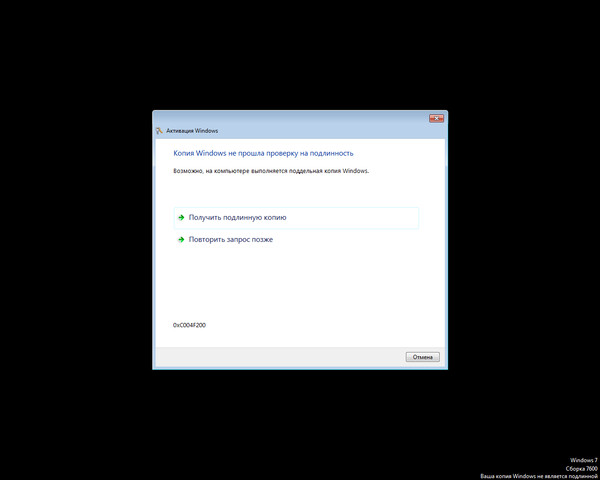
Если ваша копия Windows 7 активирована и является подлинной, вы получите сообщение « Активация прошла успешно », а справа вы увидите логотип подлинного программного обеспечения Microsoft.
Способ 2 — Проверка через Интернет
Второй способ определить, действительна ли у вас копия Windows 7, — использовать средство проверки на веб-сайте Microsoft.
Если вы когда-либо пытались загрузить обновления с сайта Microsoft, вы, вероятно, заметили, что иногда ваша копия Windows должна быть проверена, прежде чем вы сможете начать загрузку.
Вы можете использовать этот инструмент независимо от загрузки обновления, перейдя по следующему адресу:
http://www.microsoft.com/genuine/validate
Затем нажмите ссылку Подтвердить сейчас наверху. . Убедитесь, что вы посещаете сайт в Internet Explorer, иначе он не загрузится должным образом. Кроме того, он попросит вас загрузить небольшую программу на свой компьютер для проверки.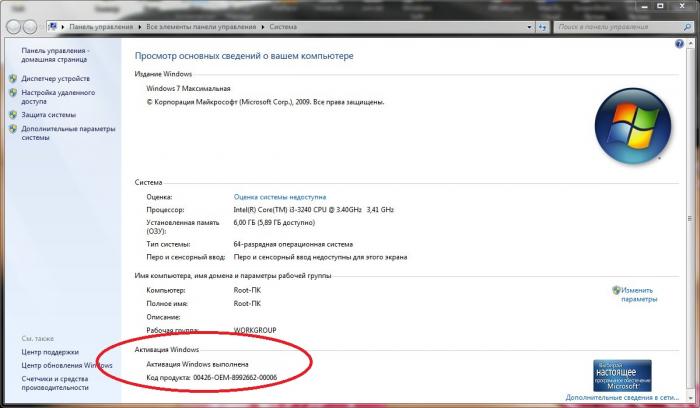
Программа запустится, и вы увидите окно, в котором будет указано, является ли Windows 7 подлинной или нет.
Способ 3 — Панель управления
Третий способ проверить подлинность Windows 7 — перейти в Панель управления. Щелкните Пуск , затем Панель управления , затем щелкните Система и безопасность и, наконец, щелкните Система .
Затем прокрутите до конца вниз, и вы должны увидеть раздел под названием Активация Windows, в котором написано « Windows активирована ” и дает вам идентификатор продукта. Он также содержит логотип подлинного программного обеспечения Microsoft.
Итак, в заключение, если вы купили копию Windows 7 у сомнительного местного продавца компьютеров или на eBay по сниженной цене, вы можете проверить и убедиться, что ключ продукта действительно действителен, а не поддельный!
Если у вас есть другие вопросы о том, действительна ли ваша копия Windows 7, оставьте комментарий здесь, и я постараюсь помочь. Наслаждаться!
Наслаждаться!
Основатель Help Desk Geek и главный редактор. Он начал вести блог в 2007 году и уволился с работы в 2010 году, чтобы вести блог на постоянной основе. Он имеет более чем 15-летний опыт работы в отрасли информационных технологий и имеет несколько технических сертификатов. Прочитайте полную биографию Асема
Подпишитесь на YouTube!
Вам понравился этот совет? Если это так, загляните на наш канал YouTube на нашем родственном сайте Online Tech Tips. Мы охватываем Windows, Mac, программное обеспечение и приложения, а также предлагаем множество советов по устранению неполадок и обучающих видеороликов. Нажмите на кнопку ниже, чтобы подписаться!
Подписывайся
[2021] Как изменить ключ продукта Windows 7
Важнейшая часть операционной системы Windows 7 в ее ключе продукта, который гарантирует, что Windows 7 действительна и подлинна. Ключ продукта Windows 7 позволяет активировать его и, следовательно, предоставляет пользователю полную функциональность.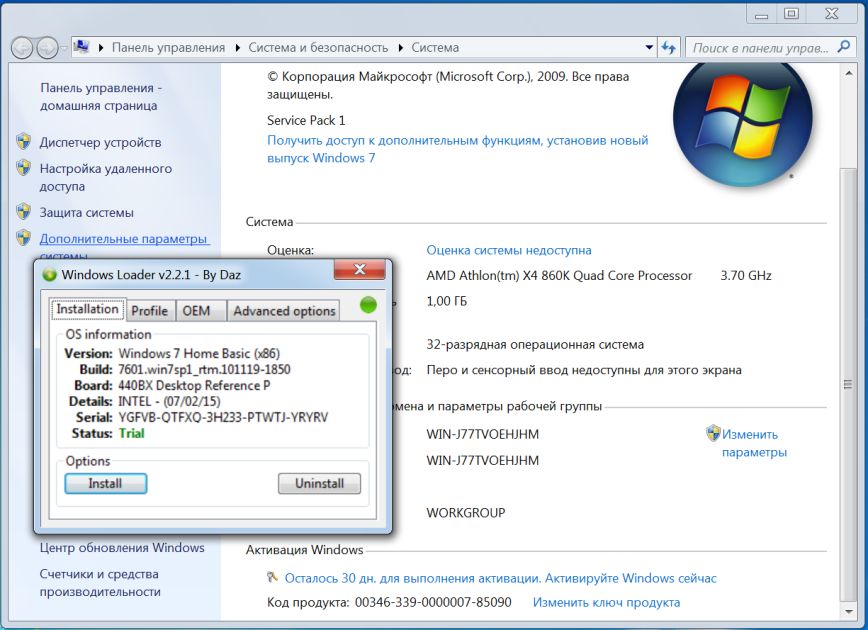 Без его активации пользователь может регулярно беспокоиться об этом, и здесь на помощь приходит программа смены ключей Windows 7. Она позволяет изменить ключ продукта Windows 7, чтобы активировать ее, тем самым предоставляя пользователю полный контроль над своей Windows. Его необходимость возникает, когда пользователь использует нелегальную систему Windows, но затем получает новую Windows 7 с подлинным ключом. Изменение ключа продукта Windows просто избавит его от необходимости переустанавливать Windows снова.
Без его активации пользователь может регулярно беспокоиться об этом, и здесь на помощь приходит программа смены ключей Windows 7. Она позволяет изменить ключ продукта Windows 7, чтобы активировать ее, тем самым предоставляя пользователю полный контроль над своей Windows. Его необходимость возникает, когда пользователь использует нелегальную систему Windows, но затем получает новую Windows 7 с подлинным ключом. Изменение ключа продукта Windows просто избавит его от необходимости переустанавливать Windows снова.
- Часть 1. Как изменить ключ продукта Windows 7
- Часть 2. Получение ключа продукта Windows 7 с помощью программного обеспечения PassFab
Часть 1. Как изменить ключ продукта Windows 7
Решения по изменению ключа продукта Windows различаются от одной операционной системы к другой, но в этой статье мы собрали решения, характерные для изменения ключа продукта Windows 7. Не знаете, как изменить ключ продукта в Windows 7? Не беспокойтесь и просто продолжайте читать дальше.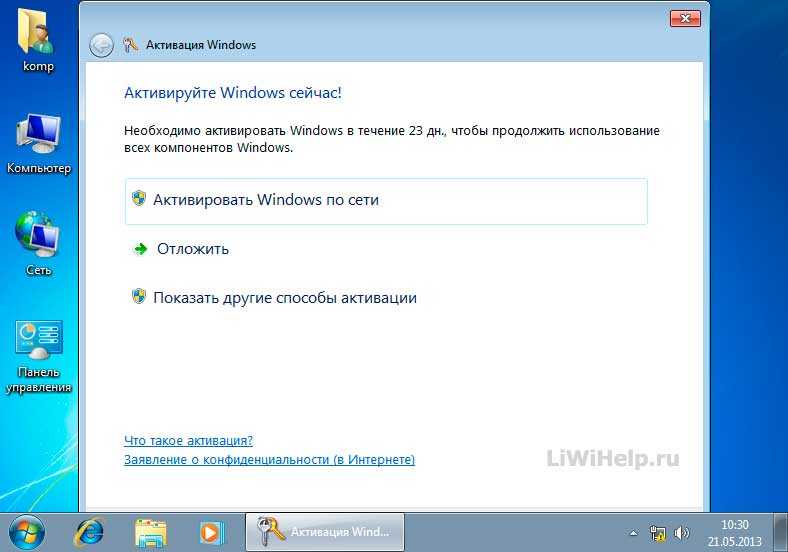 Ниже мы представили методы изменения ключа продукта Windows 7. Некоторые методы основаны на вводе нескольких команд, а некоторые просто включают нажатие кнопок, чтобы изменить ключ и активировать Windows. Также доступно множество средств смены ключей продукта для Windows 7, но здесь мы собираемся упомянуть нативные методы для Windows 7.
Ниже мы представили методы изменения ключа продукта Windows 7. Некоторые методы основаны на вводе нескольких команд, а некоторые просто включают нажатие кнопок, чтобы изменить ключ и активировать Windows. Также доступно множество средств смены ключей продукта для Windows 7, но здесь мы собираемся упомянуть нативные методы для Windows 7.
- 1. как изменить ключ продукта Windows 7 в реестре
- 2. Как изменить ключ продукта Windows 7 CMD
1. как изменить ключ продукта Windows 7 в реестре
Чтобы изменить ключ продукта Windows 7, выполните следующие действия:
- Шаг 1: Перейдите в панель управления через меню «Пуск».
Шаг 2: Найдите параметр «Система и безопасность» и нажмите на него. Если в вашем представлении панели управления используются маленькие или большие значки, просто щелкните значок «Система» и перейдите непосредственно к шагу 4.
- Шаг 3: Нажмите кнопку или ссылку Система.
- Шаг 4.
 Перейдите в область Активация Windows и проверьте ключ идентификатора продукта Windows 7. Имейте в виду, что идентификатор продукта отличается от ключа продукта.
Перейдите в область Активация Windows и проверьте ключ идентификатора продукта Windows 7. Имейте в виду, что идентификатор продукта отличается от ключа продукта. Шаг 5: Найдите параметр «Активировать Windows» рядом с идентификатором продукта и щелкните или коснитесь его. Это знаменует собой начало процесса смены ключа продукта Windows 7.
- Шаг 6: Для Windows 7 введите ключ на экране под названием «Активация Windows».
- Шаг 7: Появится индикатор выполнения. Дождитесь сообщения об активации Windows, пока оно не будет полностью завершено. Во время этого процесса ваша Windows 7 связывается с Microsoft, чтобы убедиться в правильности ключа и в том, что Windows 7 на вашем компьютере была активирована.
- Шаг 8: После завершения вышеуказанного процесса вы получите сообщение Активация прошла успешно .
Шаг 9: Вот и вся процедура! Щелкните и закройте. Ваш ключ продукта Windows 7 был изменен, и ваша Windows была активирована!
Существует еще один способ изменить ключ продукта Windows 7 с помощью графического интерфейса.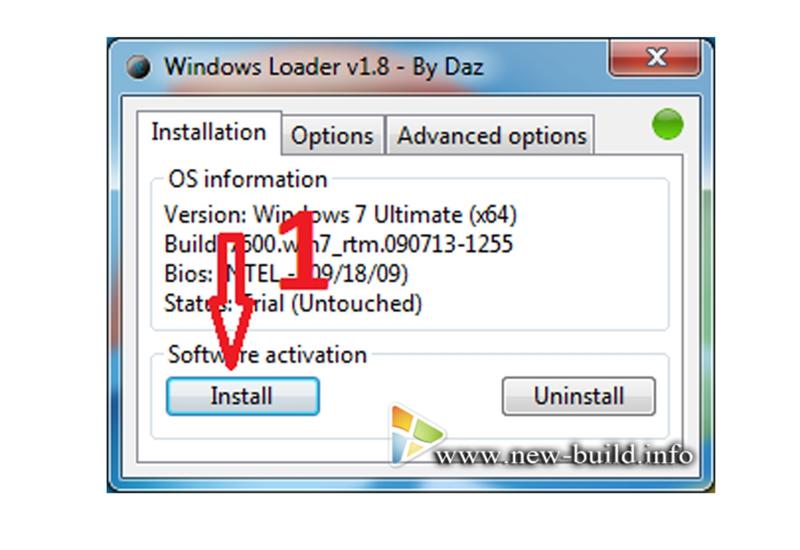
- Шаг 1: Нажмите кнопку Пуск и щелкните правой кнопкой мыши компьютер . После перехода к компьютеру щелкните свойства .
- Шаг 2: Начните прокручивать вниз окно, которое появляется на вашем экране, и затем найдите Активация Windows . Нажмите на изменить ключ продукта под ним.
- Шаг 3. Во время процесса может быть запрошено разрешение. Просто нажмите на продолжить продолжить.
- Шаг 4: Откроется окно с инструкциями. Следуйте им и измените ключ продукта вашей Windows 7, чтобы активировать ее.
Читайте также: Как мгновенно найти ключ продукта Windows 10 в реестре
2. Как изменить ключ продукта Windows 7 CMD
Существует еще один способ изменить ключ продукта Windows 7. Выполните следующие действия:
Шаг 1: Нажмите кнопку Start и запустите cmd от имени администратора.
Шаг 2: Введите следующую команду:
C:\Windows7\System32> slmgr. vbs -ipk «INSERT-YOUR-PRODUCT-KEY»
vbs -ipk «INSERT-YOUR-PRODUCT-KEY»
# Активация Windows
C:\Windows7\System32> slmgr.vbs -атоШаг 3: Введите ключ продукта вместо «INSERT-YOUR-PRODUCT-KEY»»» и нажмите клавишу ввода. Это легко изменит ключ продукта вашей Windows 7.
Часть 2. Получение ключа продукта Windows 7 с помощью программного обеспечения PassFab
Существует множество способов изменить ключ продукта Windows через Интернет. В этой статье мы упомянули множество инструментов, доступных в Интернете, которые позволяют с легкостью изменить ключ продукта. Изменение ключа Windows 7 обычными методами иногда может быть немного беспокойным, и эти инструменты обеспечивают оптимизированный и простой способ изменения ключа продукта Windows. Пользователь должен выбрать лучший инструмент в соответствии со своими потребностями и требованиями к ПК. Выбрав лучший инструмент для смены ключа продукта Windows 7, он может продолжить и установить инструменты для активации своей Windows.
В случае, если он потеряет свой ключ продукта Windows 7 или не сможет подтвердить его действительность, ему необходимо обратиться к программе восстановления ключа продукта PassFab. Программное обеспечение для восстановления ключа продукта PassFab — это удивительный инструмент для восстановления ключа продукта, который может восстановить утерянный ключ не только Windows 7, но и других продуктов, установленных в операционной системе Windows 7. После смены ключа продукта Windows 7 многие беспокоятся о том, что могут забыть или потерять этот ключ продукта, и в какой-то момент в будущем им может понадобиться повторно использовать его.
Эта мощная программа для восстановления ключей устраняет эту головную боль, поскольку находит любой потерянный ключ Windows 7 за считанные секунды. Это один из самых надежных искателей ключей в Интернете. Его установочный файл поставляется с инструкцией мастера, которая направляет пользователя при установке. После установки нужно всего пару кликов, чтобы найти утерянный ключ продукта Windows 7.

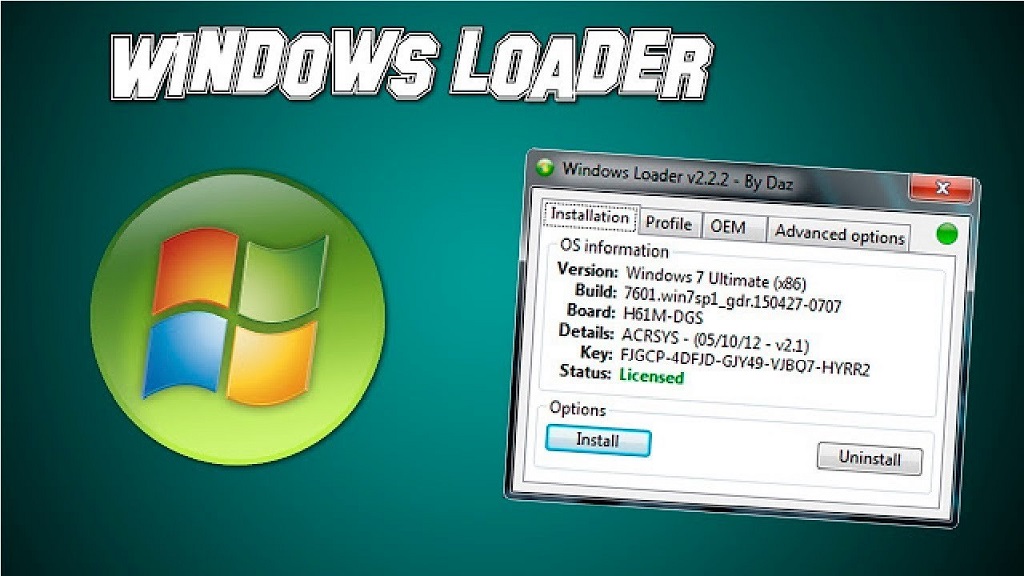
 Перейдите в область Активация Windows и проверьте ключ идентификатора продукта Windows 7. Имейте в виду, что идентификатор продукта отличается от ключа продукта.
Перейдите в область Активация Windows и проверьте ключ идентификатора продукта Windows 7. Имейте в виду, что идентификатор продукта отличается от ключа продукта. vbs -ipk «INSERT-YOUR-PRODUCT-KEY»
vbs -ipk «INSERT-YOUR-PRODUCT-KEY» 